Dagens blogginlägg handlar om en ny funktion i EasyPractice. Kanske har du redan märkt av den? Eller så kanske du till och med har använt den.
Då och då har vi fått önskemål om funktioner som gör det möjligt att anpassa designen och utseendet på bokningssidan. Det har funnits ett önskemål om fler möjligheter att anpassa sidan som klienterna ser, efter den enskilda användarens önskemål. Både support- och utvecklingsteamet har tyckt att detta är otroligt bra. Därför har vårt utvecklingsteam nu utvecklat en ny funktion för att kunna ändra utseendet på din bokningssida online.
Nu kan du äntligen välja färger i din Online Bokning, och på så sätt ge bokningssidan en mer personlig touch som passar den enskilda kliniken och det budskap du vill skicka.
Hur ändrar du färgtemat, och vilka alternativ har du?
Det är väldigt lätt att ändra detta. Om du trycker på ’Inställningar’ -> ’Online Bokning’ -> ’Design’ -> ’Tema’ hittar du ett nytt fält:

Om du klickar på det gröna fältet (som representerar den aktuella färgen i Online Bokning), kommer en ny ruta att dyka upp:

Här kommer förslag på andra temafärger att dyka upp. Som du kan se är alla dessa färger av en mörkare nyans. Detta eftersom vi – som också beskrivs på bilden – rekommenderar att man väljer en mörkare färg. Med för ljus färg riskerar du att göra din text på sidan svårläst för kunderna.
Du kan också välja din egen färg. Klicka på den nedre långsträckta linjen som visar den aktuella färgen:


Här kommer du att vara fri att blanda din egen färg. Väljer du en lila färg kommer din Onlinebokning t.ex. att se ut så här:

Om du väljer en färg och klickar på ’Spara inställningar’ kommer du snabbt att kunna kontrollera om ändringarna passar dig och din klinik genom att klicka på knappen ’Klicka här för att se hur din Online Bokning ser ut’:

Här kommer du att kunna se hur dina ändringar ser ut ur kundens perspektiv.
Om du har sparat några ändringar och ångrar dig kommer du enkelt att kunna återgå till det ursprungliga färgtemat genom att välja ’Nollställ färgval’ under färgen:

Det är alltså superenkelt att ändra färgerna på din Online Bokning, kontrollera inställningarna och ångra dem!
Är det något annat du kan göra för att anpassa din bokningssida?
Om du vill vara säker på att du använder alla alternativ vi har med Online Bokning (och EasyPractice i allmänhet), klicka på vårt hjälpcenter. Vi har (bland många andra saker!) Flera hjälpsidor dedikerade till Online Bokning:

Vi har t.ex. även detaljerade instruktioner för vår online betalningslösning, EasyPay. Skynda in och läs mer om detta, om du inte redan har gjort det ? Vi har försökt sätta ihop och strukturera guider för alla funktioner och integrationer i EasyPractice. Här kan du också få hjälp att utnyttja de viktigaste funktionerna på bästa sätt.
Om det är flera saker du saknar att kunna ändra på bokningssidan får du gärna skicka dina önskemål om systemet till oss. Vi värdesätter alltid kundernas feedback – det är ni som vet bäst vad som saknas i systemet. Om du har andra frågor kan du självklart också skriva till oss på [email protected].
Vår kundtjänst är redo att hjälpa dig – alla dagar i veckan!

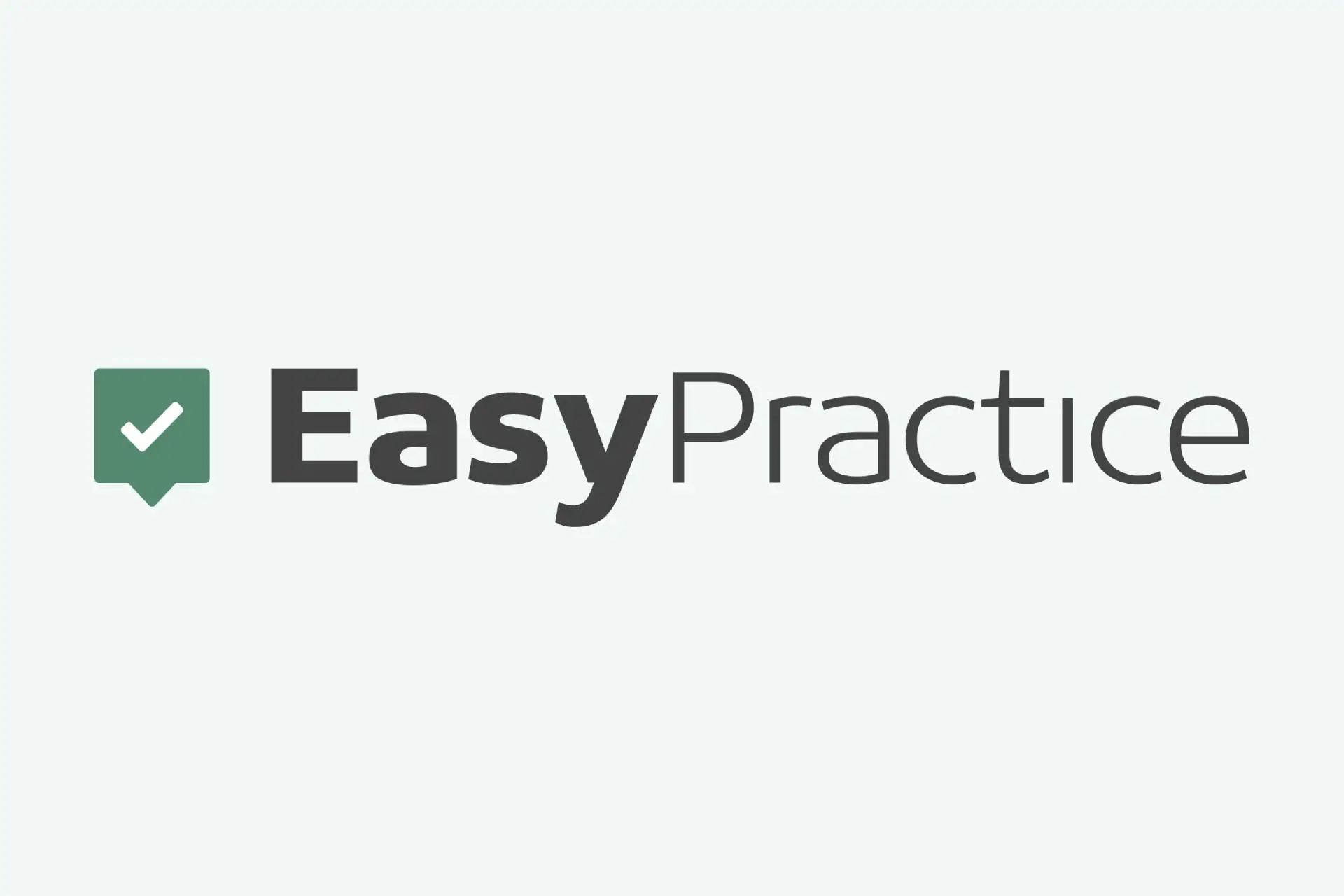 alt
alt alt Laptop showing graphs
alt Laptop showing graphs alt Et bord med en kalender, mobiltelefon, kopp med kaffe og en pc-skjerm med flere avtaler
alt Et bord med en kalender, mobiltelefon, kopp med kaffe og en pc-skjerm med flere avtaler